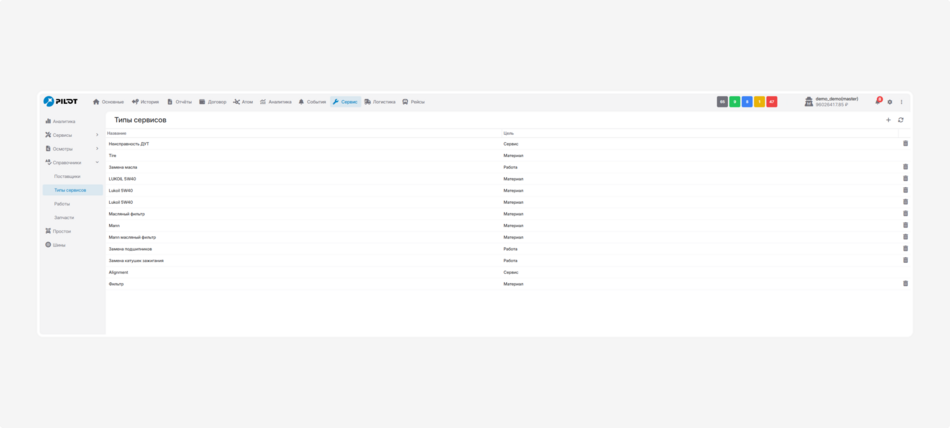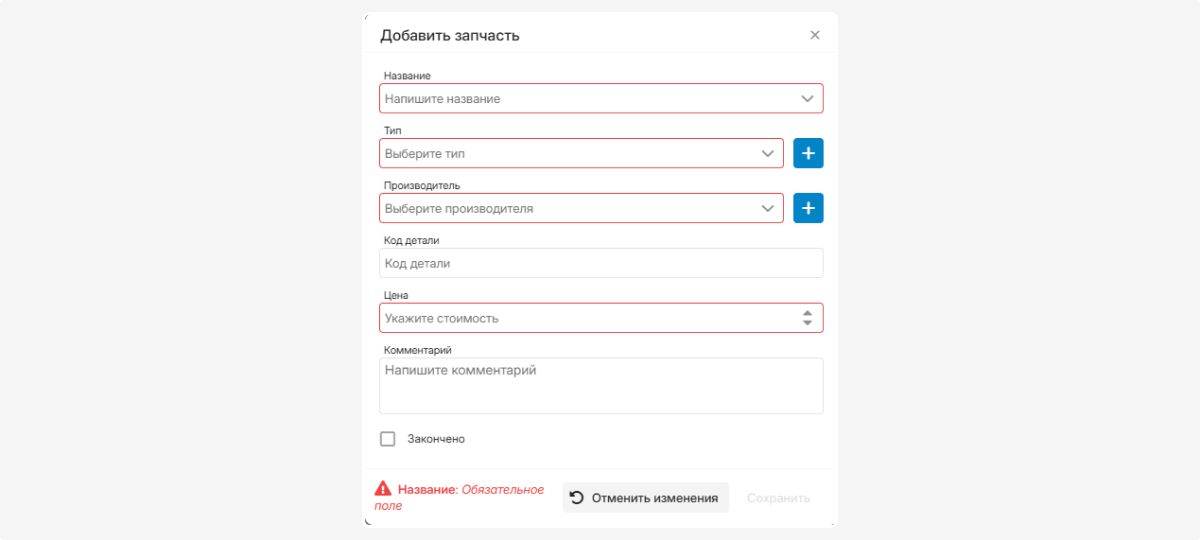Справочники
Справочники — это инструмент, похожий на базу данных, которую можно использовать при создании записей сервиса.
Вместо того чтобы каждый раз вводить одни и те же данные вручную, вы заранее сохраняете их здесь один раз, а потом просто выбираете из списка.
Вы можете создать и хранить информацию о:
Здесь хранятся данные о поставщиках запчастей или производителях. Вы сами решаете, как использовать эту информацию — для себя, для учёта, для связи.
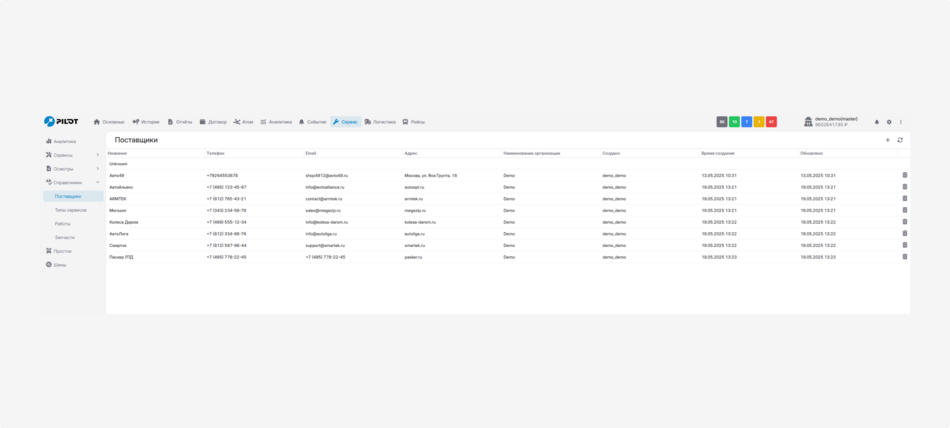
Как добавить поставщика
1. Перейдите во вкладку «Поставщики»
2. Нажмите 
3. В открывшемся окне введите:
-
Название компании
-
Телефон
-
Email
-
Адрес
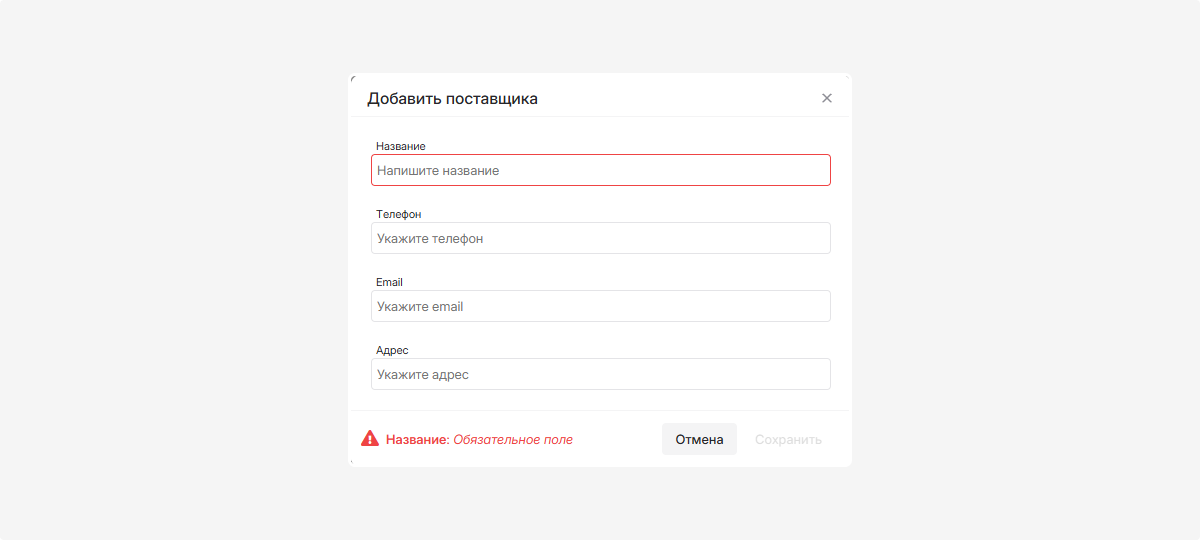
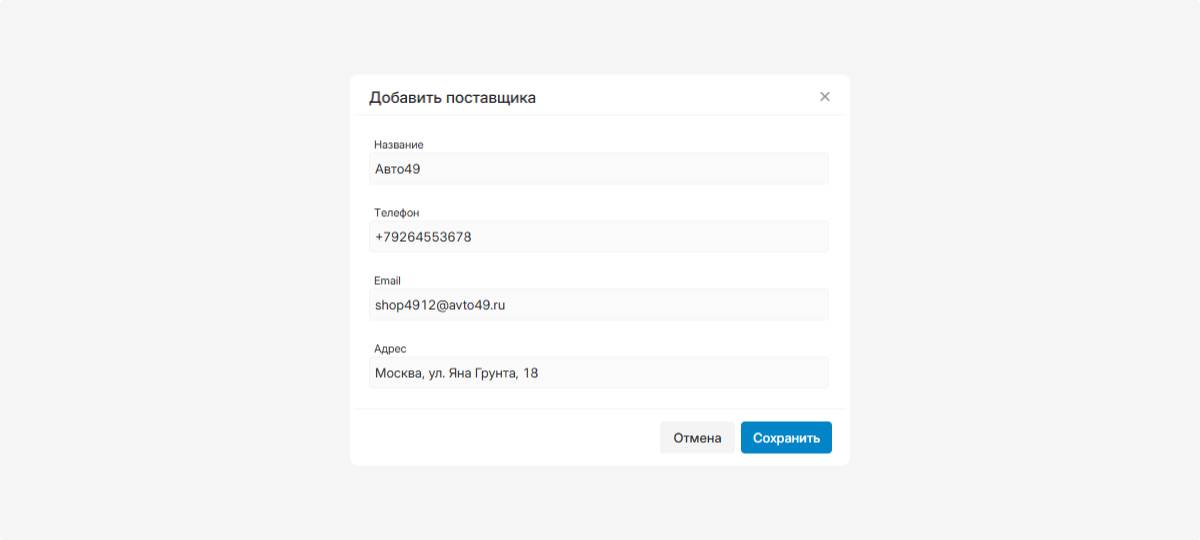
4. Нажмите «Сохранить» — поставщик появится в общем списке
Как редактировать или удалить поставщика
Чтобы отредактировать — дважды кликните по записи, измените данные и сохраните.
Чтобы удалить — нажмите значок  напротив нужной записи.
напротив нужной записи.
Здесь вы создаёте типы сервисного обслуживания.
Как добавить тип сервисного обслуживания
1. Перейдите во вкладку «Типы сервисов»
2. Нажмите 
3. В новом окне:
-
Введите название типа (например, «ТО-2»)
-
Выберите категорию:
-
Сервис (например, плановое ТО)
-
Работа (действие — замена, ремонт)
-
Материал (расходные материалы, запчасти)
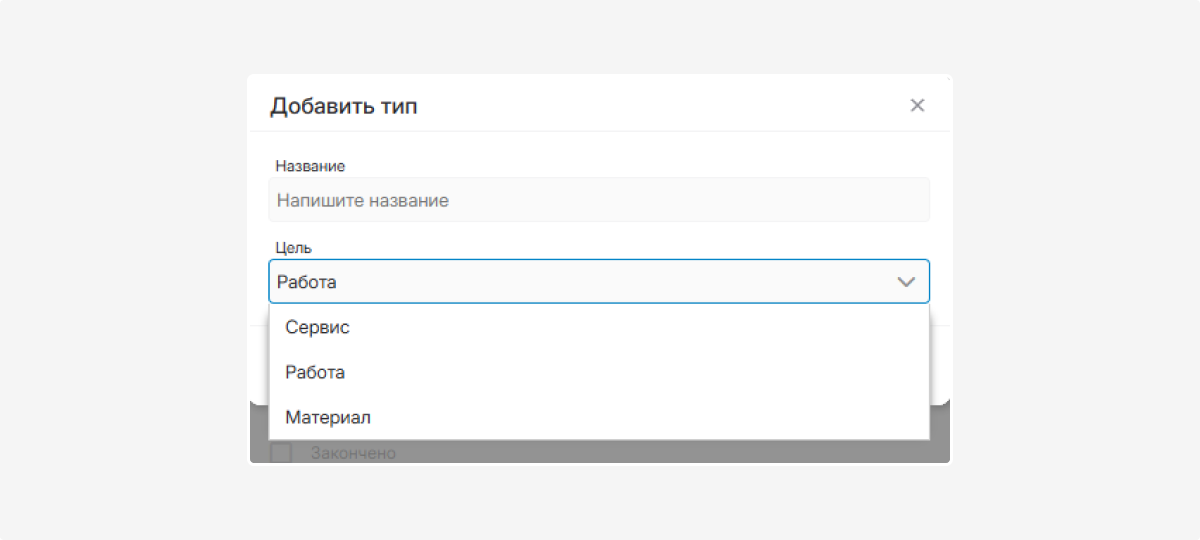
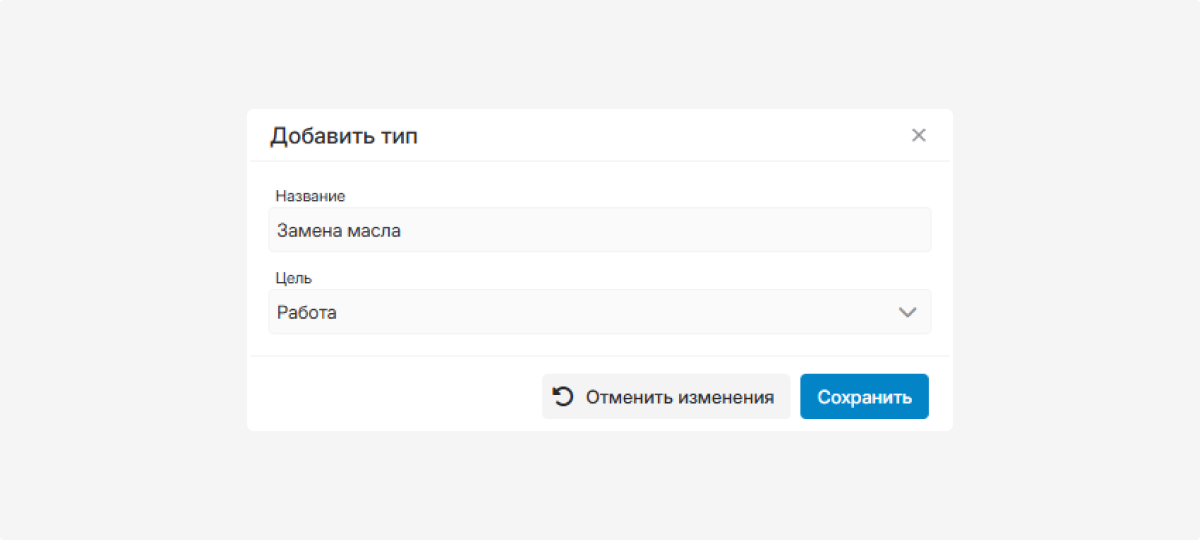
4. Нажмите «Сохранить» — тип сервиса появится в общем списке
Как редактировать или удалить
Дважды кликните по записи, чтобы перейти к редактированию.
Нажмите значок  для удаления записи о типе сервиса в списке
для удаления записи о типе сервиса в списке
Во вкладке «Работы» создавайте и храните список всех работ, которые можно будет быстро выбрать при добавлении сервисной записи.
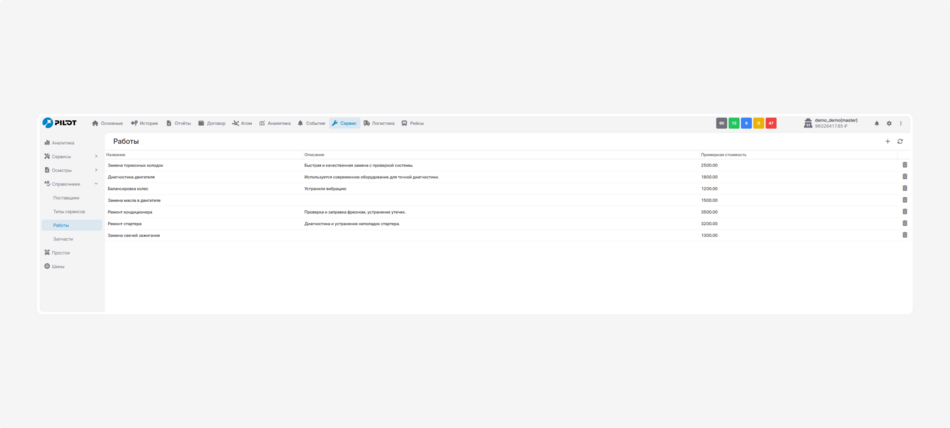
Как добавить работу
1. Перейдите во вкладку «Работы»
2. Нажмите 
3. В открывшемся окне заполните:
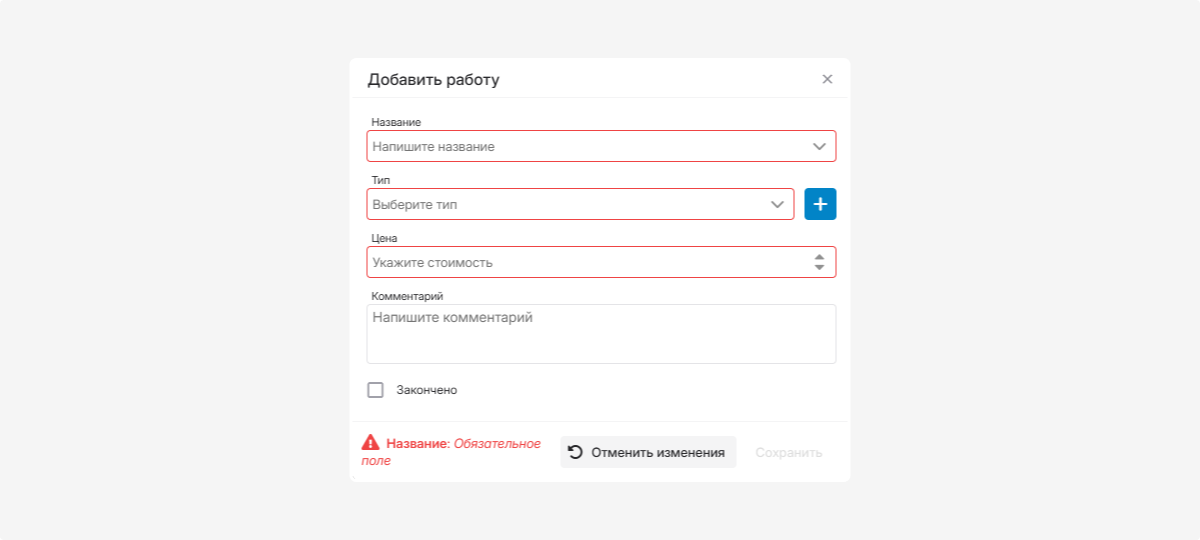
-
Название работы — например, «Замена тормозных колодок»
-
Тип сервисного обслуживания — выберите из ранее созданных
-
Стоимость — укажите цену за выполнение
-
Комментарий — при необходимости добавьте пояснение4. Поставьте галочку «Закончено», если работа уже выполнена

5. Нажмите «Сохранить»
Как редактировать или удалить
Дважды кликните по работе, чтобы изменить.
Нажмите  напротив записи, чтобы удалить.
напротив записи, чтобы удалить.
Здесь отображаются все добавленные вами запчасти, которые используются при обслуживании.
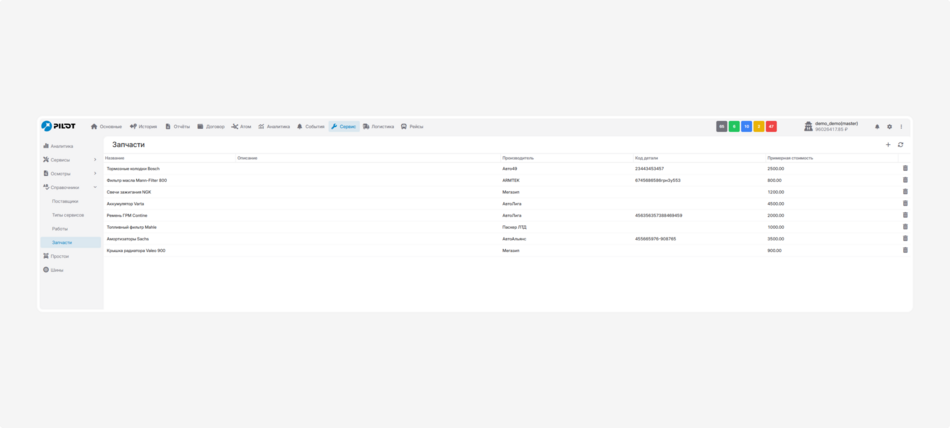
Как добавить запчасть
1. Перейдите во вкладку «Запчасти»
2. Нажмите 
3. В новом окне введите:
-
Название запчасти — например, «Масляный фильтр»
-
Тип сервисного обслуживания — выберите из списка
-
Поставщик или производитель — выберите из ранее добавленных
-
Код детали — если есть
-
Стоимость
-
Комментарий — при необходимости4. Поставьте галочку «Закончено», если запчасть уже установлена
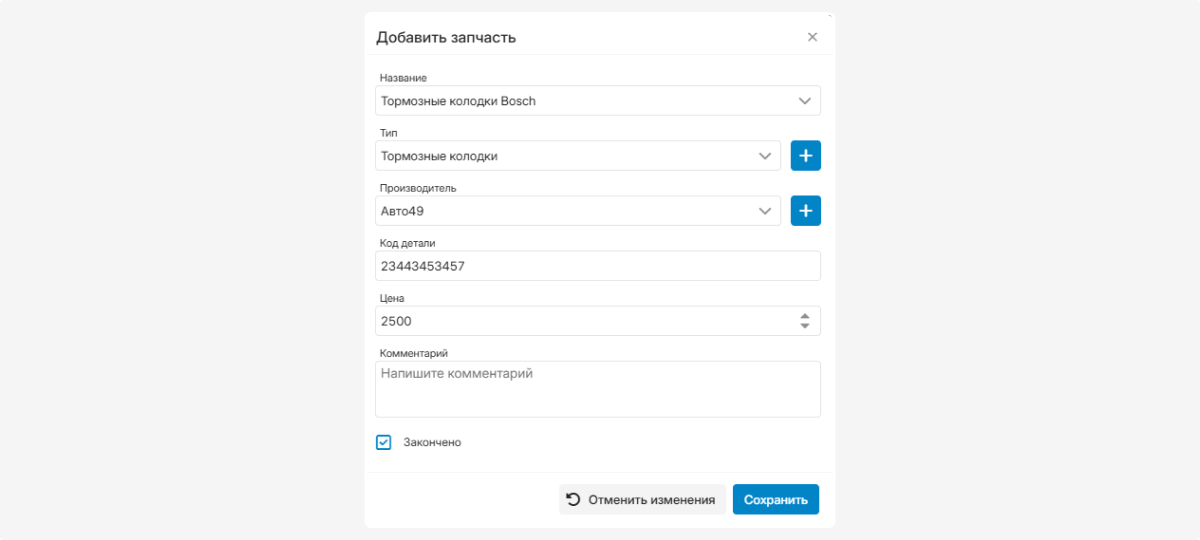 5. Нажмите «Сохранить»
5. Нажмите «Сохранить»
Как редактировать или удалить
Чтобы изменить — дважды кликните по записи в списке.
Чтобы удалить — нажмите  в строке нужной запчасти.
в строке нужной запчасти.